Corrija o erro do driver irql_less_or_not_equal no Windows 10
4 min. read
Published on
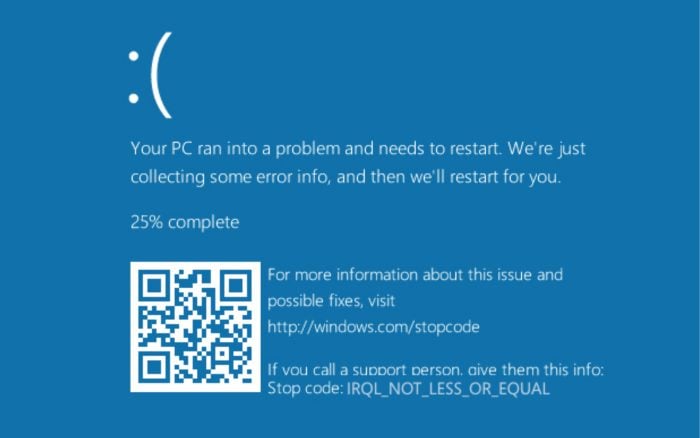
Muitos usuários encontraram o driver irql_less_or_not_equal no Windows 10 e, no guia de hoje, mostraremos como corrigir esse problema.
O que é o driver irql_less_or_not_equal do Windows 10?
Este é um erro BSOD e aparece devido a problemas com sua RAM ou drivers. Em alguns casos, o overclock pode causar este problema
Como faço para corrigir o erro IRQL do driver e não menor ou igual?
Antes de começarmos, reinicie o seu PC e verifique se o problema é constante. Mantenha seu sistema atualizado e remova quaisquer configurações de overclock. Se você tiver dispositivos USB não essenciais, remova-os.
Você também pode tentar usar uma conexão Ethernet em vez de sem fio. Por último, verifique se sua RAM está encaixada corretamente.
1. Atualize o driver do adaptador sem fio
u003cstrongu003e1.1 Disable your wireless adapteru003c/strongu003ernu003colu003ern tu003cli class=u0022size-full-ctru0022u003ePress u003ckbdu003eWindows u003c/kbdu003eu003cstrongu003e+ u003c/strongu003eu003ckbdu003eXu003c/kbdu003e to open u003cemu003ePower Useru003c/emu003e menu and select u003cstrongu003eDevice Manageru003c/strongu003e from the list.rnu003cimg class=u0022aligncenter wp-image-47135 size-full lazyautosizes lazyloadedu0022 src=u0022https://cdn.windowsreport.com/wp-content/uploads/2016/08/driver-irql-less-or-not-equal-device-1.jpgu0022 alt=u0022Driver_irql_not_less_or_equal ql2300.sysu0022 width=u0022262u0022 height=u0022581u0022 data-src=u0022https://cdn.windowsreport.com/wp-content/uploads/2016/08/driver-irql-less-or-not-equal-device-1.jpgu0022 data-srcset=u0022https://cdn.windowsreport.com/wp-content/uploads/2016/08/driver-irql-less-or-not-equal-device-1.jpg 262w, https://cdn.windowsreport.com/wp-content/uploads/2016/08/driver-irql-less-or-not-equal-device-1-135×300.jpg 135w, https://cdn.windowsreport.com/wp-content/uploads/2016/08/driver-irql-less-or-not-equal-device-1-95×210.jpg 95w, https://cdn.windowsreport.com/wp-content/uploads/2016/08/driver-irql-less-or-not-equal-device-1-54×120.jpg 54w, https://cdn.windowsreport.com/wp-content/uploads/2016/08/driver-irql-less-or-not-equal-device-1-63×140.jpg 63wu0022 data-sizes=u0022autou0022 /u003eu003c/liu003ern tu003cliu003eExpand, u003cemu003eNetwork adaptersu003c/emu003e, locate your wireless adapter, right-click it and choose u003cstrongu003eDisableu003c/strongu003e from the menu.rnu003ca class=u0022size-full-ctru0022 href=u0022https://windowsreport.com/wp-content/uploads/2022/11/mmc_ZAyRvKd9ef.pngu0022u003eu003cimg class=u0022lazyautosizes lazyloaded alignnone wp-image-1079132 size-fullu0022 src=u0022https://windowsreport.com/wp-content/uploads/2022/11/mmc_ZAyRvKd9ef.pngu0022 alt=u0022disable device to fix driver irql_less_or_not_equal windows 10u0022 width=u00221171u0022 height=u0022787u0022 data-src=u0022https://cdn.windowsreport.com/wp-content/uploads/2016/08/driver-irql-less-or-not-equal-device-2.jpgu0022 data-srcset=u0022https://cdn.windowsreport.com/wp-content/uploads/2016/08/driver-irql-less-or-not-equal-device-2.jpg 233w, https://cdn.windowsreport.com/wp-content/uploads/2016/08/driver-irql-less-or-not-equal-device-2-120×67.jpg 120w, https://cdn.windowsreport.com/wp-content/uploads/2016/08/driver-irql-less-or-not-equal-device-2-140×79.jpg 140wu0022 data-sizes=u0022autou0022 /u003eu003c/au003eu003c/liu003ern tu003cliu003eClick u003cstrongu003eYesu003c/strongu003e in the confirmation prompt.u003c/liu003ernu003c/olu003e
u003cstrongu003e1.2. Download the latest driveru003c/strongu003ernu003colu003ern tu003cliu003eOpen u003cstrongu003eDevice Manageru003c/strongu003e, expand u003cemu003eNetwork adaptersu003c/emu003e, right-click your wireless adapter and choose u003cstrongu003eUpdate Driver Softwareu003c/strongu003e option.rnu003ca class=u0022size-full-ctru0022 href=u0022https://windowsreport.com/wp-content/uploads/2022/11/mmc_Rvc4ufKeqx.pngu0022u003eu003cimg class=u0022lazyautosizes lazyloaded alignnone wp-image-1079114 size-fullu0022 src=u0022https://windowsreport.com/wp-content/uploads/2022/11/mmc_Rvc4ufKeqx.pngu0022 alt=u0022update driver to fix driver irql_less_or_not_equal windows 10u0022 width=u00221171u0022 height=u0022787u0022 data-src=u0022https://cdn.windowsreport.com/wp-content/uploads/2016/08/driver-irql-less-or-not-equal-update-1.jpgu0022 data-srcset=u0022https://cdn.windowsreport.com/wp-content/uploads/2016/08/driver-irql-less-or-not-equal-update-1.jpg 234w, https://cdn.windowsreport.com/wp-content/uploads/2016/08/driver-irql-less-or-not-equal-update-1-120×70.jpg 120w, https://cdn.windowsreport.com/wp-content/uploads/2016/08/driver-irql-less-or-not-equal-update-1-140×81.jpg 140wu0022 data-sizes=u0022autou0022 /u003eu003c/au003eu003c/liu003ern tu003cliu003eSelect u003cstrongu003eSearch automatically for driversu003c/strongu003e option and wait until Windows installed the best driver.rnu003ca class=u0022size-full-ctru0022 href=u0022https://windowsreport.com/wp-content/uploads/2022/11/mmc_SrPmcbWLNA-1.pngu0022u003eu003cimg class=u0022lazyautosizes lazyloaded alignnone wp-image-1079119 size-fullu0022 src=u0022https://windowsreport.com/wp-content/uploads/2022/11/mmc_SrPmcbWLNA-1.pngu0022 alt=u0022search automatically for driversu0022 width=u0022921u0022 height=u0022713u0022 data-src=u0022https://cdn.windowsreport.com/wp-content/uploads/2016/08/driver-irql-less-or-not-equal-update-2.jpgu0022 data-srcset=u0022https://cdn.windowsreport.com/wp-content/uploads/2016/08/driver-irql-less-or-not-equal-update-2.jpg 614w, https://cdn.windowsreport.com/wp-content/uploads/2016/08/driver-irql-less-or-not-equal-update-2-300×222.jpg 300w, https://cdn.windowsreport.com/wp-content/uploads/2016/08/driver-irql-less-or-not-equal-update-2-284×210.jpg 284w, https://cdn.windowsreport.com/wp-content/uploads/2016/08/driver-irql-less-or-not-equal-update-2-120×89.jpg 120w, https://cdn.windowsreport.com/wp-content/uploads/2016/08/driver-irql-less-or-not-equal-update-2-140×104.jpg 140wu0022 data-sizes=u0022autou0022 /u003eu003c/au003eu003c/liu003ernu003c/olu003e
Às vezes é melhor baixar esse driver direto do site do fabricante. Depois de instalar os drivers mais recentes, volte para Gerenciador de Dispositivos e habilite seu adaptador sem fio.
Além disso, da mesma forma, atualize o driver gráfico e também o do adaptador Ethernet, caso você tenha uma conexão com fio à Internet.
1.3 Atualize os drivers automaticamente
Suponha que o método acima não funcionou ou você não tenha os conhecimentos de informática necessários para atualizar/corrigir os drivers manualmente. Nesse caso, sugerimos fortemente o uso de uma ferramenta profissional especializada em atualizações de drivers.
O software PC HelpSoft Driver Updater verifica seu sistema e atualiza qualquer driver desatualizado de seu extenso banco de dados de arquivos de driver oficiais. Simples e rápido, garantirá que todos os drivers sejam instalados corretamente, sem erros.
⇒ Obtenha o atualizador de driver PC HelpSoft
2. Teste a memória
- Pressione a tecla Windows + R e digite mdsched.exe .
- Selecione a opção desejada e verifique sua RAM.
- Siga as instruções na tela para concluir as etapas.
Como o primeiro não realiza testes extensivos, você também pode usar MemTest86+ , uma ferramenta de código aberto que procura problemas com módulos de memória individuais e os corrige definitivamente. Mais uma vez, porém, lembre-se de que o dispositivo levará algumas horas para funcionar.
4. Reinstale o aplicativo problemático
- Pressione Windows + R para abrir Executar , digite appwiz.cpl e pressione Enter .
- Localize o aplicativo que aciona o erro, selecione-o e clique em Desinstalar.
- Siga as instruções na tela para concluir o processo de desinstalação e reinicie o computador para que as alterações tenham efeito.
- Feito isso, baixe e instale o aplicativo do site oficial ou da Microsoft Store.
5. Desative os gráficos integrados
- Reinicie o seu PC e acesse o BIOS.
- Vá para o modo Avançado e escolha Configurações .
- Agora procure Gráficos internos e defina-os como Disabled .
Se for esse o caso, desative os gráficos integrados e o problema estará resolvido. Novamente, porém, ele deve ser usado apenas como último recurso para corrigir o erro do driver IRQL_NOT_LESS_OR_EQUAL no Windows 10.
E antes de sair, descubra o melhor software de correção de BSOD para eliminar o problema rapidamente.
Esse problema pode aparecer em qualquer versão do Windows, e temos um guia Driver Irql Not Less or Equal no Windows 11 que cobre esse problema na versão mais recente.
Há também uma variação deste IRQL_NOT_LESS_OR_EQUAL, e as soluções deste guia também funcionarão para essa versão.
Se você corrigiu o problema usando outra solução, deixe-o na seção de comentários abaixo para ajudar outros usuários do Windows.

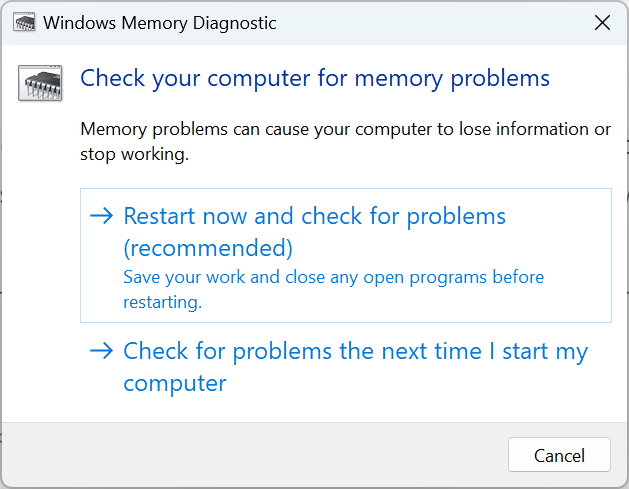
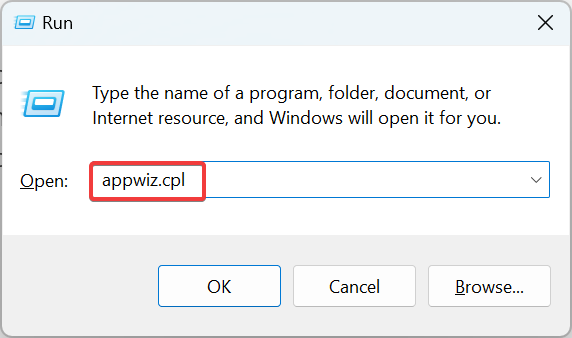
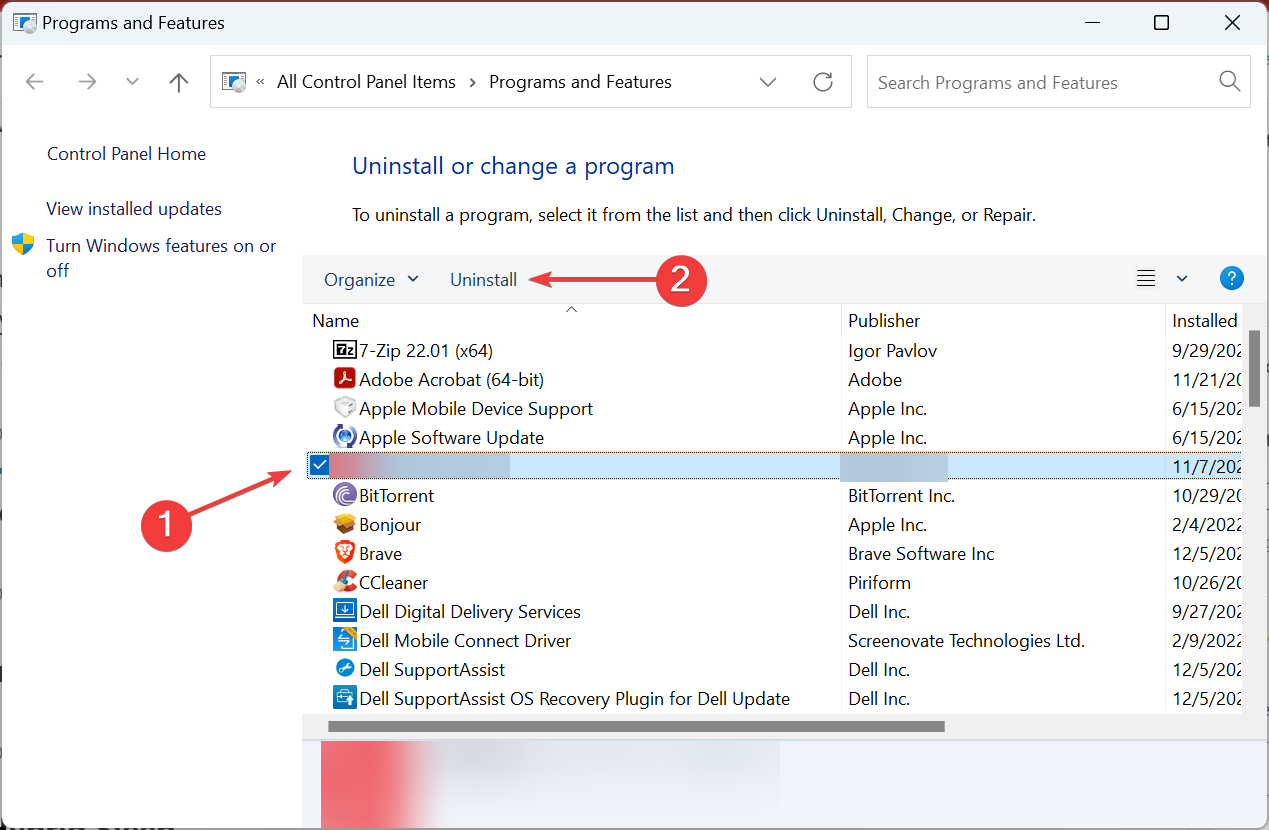








User forum
0 messages